Autor:
Joan Hall
Datum Stvaranja:
1 Veljača 2021
Datum Ažuriranja:
1 Srpanj 2024

Sadržaj
Ovaj članak će vam pokazati kako stvoriti ikonu u sustavu Windows 10 pomoću grafičkih uređivača Microsoft Paint i Paint 3D. U programu Microsoft Paint možete stvoriti osnovne ikone, a ako vam je potrebna složenija slika, upotrijebite Paint 3D.
Koraci
Metoda 1 od 2: Boja
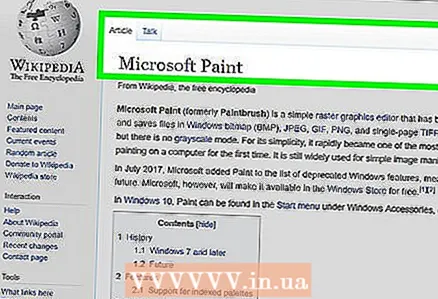 1 Upamtite ograničenja programa Microsoft Paint. Nažalost, ne možete stvoriti transparentnu sliku u programu Paint; budući da je većina ikona barem djelomično prozirna (tako da se radna površina pojavljuje iza njih), neprozirna ikona bit će kvadratna. Osim toga, uključivat će različite boje od onih koje ste koristili za izradu ikone.
1 Upamtite ograničenja programa Microsoft Paint. Nažalost, ne možete stvoriti transparentnu sliku u programu Paint; budući da je većina ikona barem djelomično prozirna (tako da se radna površina pojavljuje iza njih), neprozirna ikona bit će kvadratna. Osim toga, uključivat će različite boje od onih koje ste koristili za izradu ikone. - Najbolje je stvoriti crno -bijele ikone u programu Microsoft Paint jer se druge boje mogu iskriviti.
- Da biste riješili problem s transparentnošću, spremite projekt Paint kao sliku (ne kao ikonu), a zatim pomoću mrežnog pretvarača pretvorite tu sliku u ikonu.
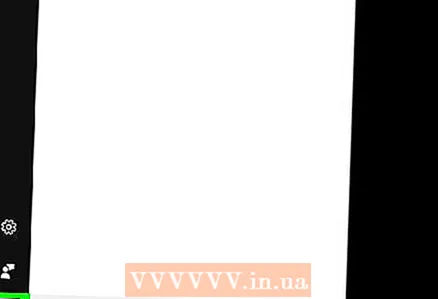 2 Otvorite izbornik Start
2 Otvorite izbornik Start  . Kliknite logotip sustava Windows u donjem lijevom kutu zaslona.
. Kliknite logotip sustava Windows u donjem lijevom kutu zaslona.  3 Pokreni Paint. Unesi boja, a zatim kliknite Boja pri vrhu izbornika Start. Microsoft Paint otvorit će se u novom prozoru.
3 Pokreni Paint. Unesi boja, a zatim kliknite Boja pri vrhu izbornika Start. Microsoft Paint otvorit će se u novom prozoru. 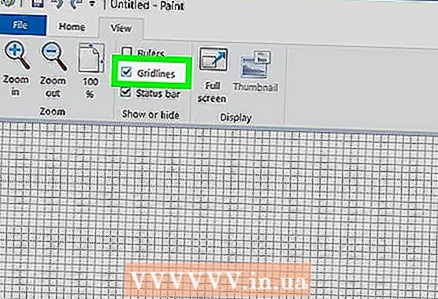 4 Prikaz linija mreže. To će olakšati izradu ikone:
4 Prikaz linija mreže. To će olakšati izradu ikone: - Kliknite karticu "Prikaz" pri vrhu prozora.
- Potvrdite okvir pored Mrežne crte u odjeljku Pokaži ili Sakrij na alatnoj traci.
- Kliknite karticu "Početna" da biste otišli na nju.
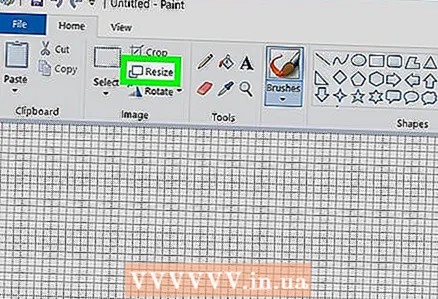 5 Kliknite na Promijeni veličinu. Nalazi se na alatnoj traci pri vrhu prozora Paint. Pojavit će se skočni prozor.
5 Kliknite na Promijeni veličinu. Nalazi se na alatnoj traci pri vrhu prozora Paint. Pojavit će se skočni prozor. 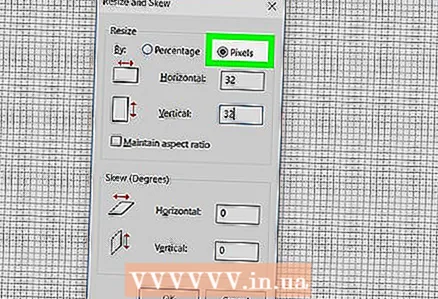 6 Potvrdite okvir pored Pikseli. To je pri vrhu skočnog prozora.
6 Potvrdite okvir pored Pikseli. To je pri vrhu skočnog prozora. 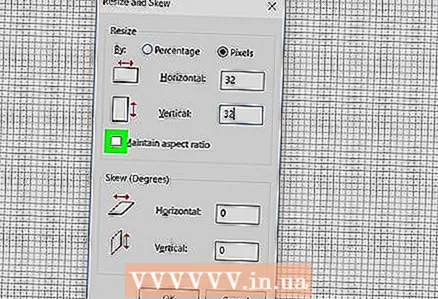 7 Poništite odabir Ograniči proporcije. Ova je opcija u središtu prozora. Ako ste prethodno radili s platnom koje nije bilo četvrtasto, onemogućavanjem ove opcije stvorit će se novo platno sa svim stranama iste duljine.
7 Poništite odabir Ograniči proporcije. Ova je opcija u središtu prozora. Ako ste prethodno radili s platnom koje nije bilo četvrtasto, onemogućavanjem ove opcije stvorit će se novo platno sa svim stranama iste duljine. 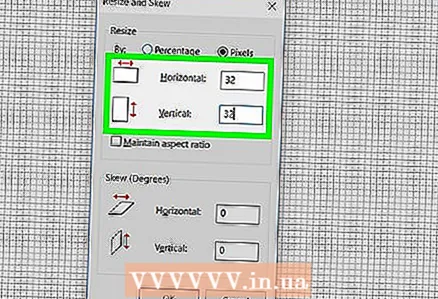 8 Napravite platno 32 x 32. Unesi 32 u retku "Horizontalno". Zatim unesite 32 u retku "Okomito" i kliknite "U redu" pri dnu prozora.
8 Napravite platno 32 x 32. Unesi 32 u retku "Horizontalno". Zatim unesite 32 u retku "Okomito" i kliknite "U redu" pri dnu prozora. 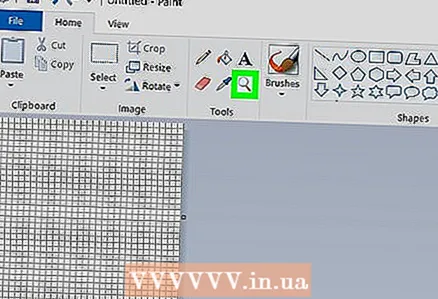 9 Povećajte zaslon. Budući da je platno 32 x 32 prilično malo, kliknite znak "+" u donjem desnom kutu prozora sedam puta da biste povećali zaslon.
9 Povećajte zaslon. Budući da je platno 32 x 32 prilično malo, kliknite znak "+" u donjem desnom kutu prozora sedam puta da biste povećali zaslon.  10 Nacrtajte ikonu. Odaberite boju u gornjem desnom kutu prozora, zatim pritisnite lijevu tipku miša i povucite pokazivač po platnu da biste nacrtali ikonu.
10 Nacrtajte ikonu. Odaberite boju u gornjem desnom kutu prozora, zatim pritisnite lijevu tipku miša i povucite pokazivač po platnu da biste nacrtali ikonu. - Promijenite veličinu četke koju koristite ako želite. Da biste to učinili, kliknite "Debljina" pri vrhu kartice "Početna", a zatim odaberite liniju željene debljine s izbornika.
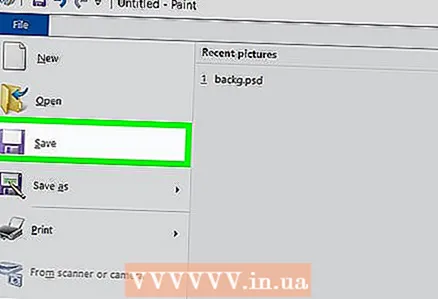 11 Spremite ikonu. Ako ikonu želite kasnije pretvoriti, kliknite Datoteka> Spremi, odaberite mjesto za spremanje i kliknite Spremi. No da biste stvorili sliku kao ikonu, slijedite ove korake:
11 Spremite ikonu. Ako ikonu želite kasnije pretvoriti, kliknite Datoteka> Spremi, odaberite mjesto za spremanje i kliknite Spremi. No da biste stvorili sliku kao ikonu, slijedite ove korake: - Pritisnite "Datoteka".
- Odaberite Spremi kao> Ostali formati.
- Unesite naziv ikone, a zatim unesite proširenje .ico (na primjer, ako će se ikona zvati "alternative_Word", unesite "alternative_Word.ico").
- Otvorite izbornik Vrsta datoteke i odaberite 256 boja.
- Odaberite mapu za spremanje na lijevoj strani prozora.
- Pritisnite Spremi> U redu.
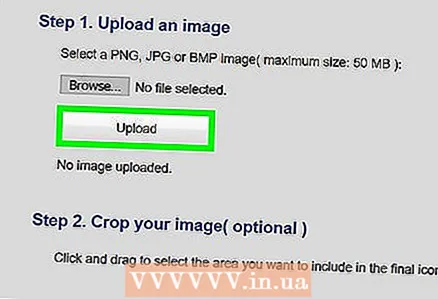 12 Pretvorite sliku u ikonu. Ako ste svoj projekt Paint spremili kao sliku (na primjer, u PNG ili JPEG formatu), pretvorite ga u ikonu pomoću besplatne internetske usluge ICO Convert:
12 Pretvorite sliku u ikonu. Ako ste svoj projekt Paint spremili kao sliku (na primjer, u PNG ili JPEG formatu), pretvorite ga u ikonu pomoću besplatne internetske usluge ICO Convert: - Idite na http://icoconvert.com/ u web pregledniku računala.
- Pritisnite "Odaberi datoteku".
- Odaberite datoteku JPEG i kliknite Otvori.
- Pritisnite Upload.
- Izrežite sliku ako je potrebno, a zatim se pomaknite prema dolje i kliknite Odaberi ništa.
- Pomaknite se prema dolje i kliknite "Pretvori ICO".
- Kliknite vezu Preuzmi svoju ikonu (ikone) kada se pojavi.
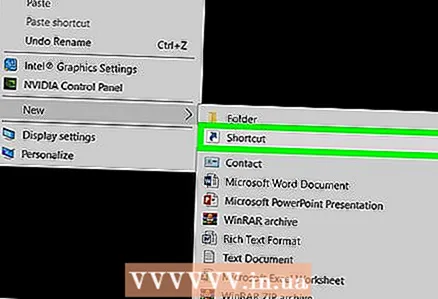 13 Izrađenu ikonu upotrijebite kao prečac. Da biste to učinili, dodijelite ikonu odgovarajućoj prečaci na vašem računalu.
13 Izrađenu ikonu upotrijebite kao prečac. Da biste to učinili, dodijelite ikonu odgovarajućoj prečaci na vašem računalu.
Metoda 2 od 2: Boja 3D
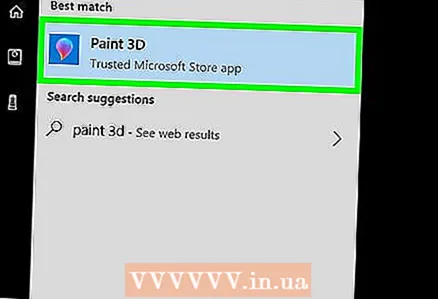 1 Upamtite ograničenja programa Paint 3D. Za razliku od programa Microsoft Paint, možete stvoriti prozirne slike u programu Paint 3D, ali ih ne možete spremiti kao ikone izravno iz programa Paint 3D.
1 Upamtite ograničenja programa Paint 3D. Za razliku od programa Microsoft Paint, možete stvoriti prozirne slike u programu Paint 3D, ali ih ne možete spremiti kao ikone izravno iz programa Paint 3D. - Za pretvaranje slike u ikonu upotrijebite internetski ICO Convert.
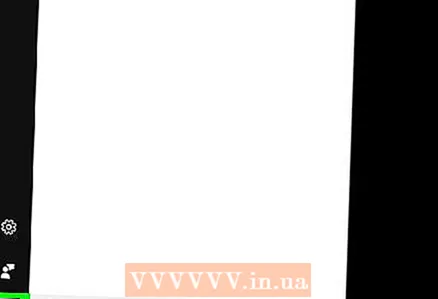 2 Otvorite izbornik Start
2 Otvorite izbornik Start  . Kliknite logotip sustava Windows u donjem lijevom kutu zaslona.
. Kliknite logotip sustava Windows u donjem lijevom kutu zaslona. 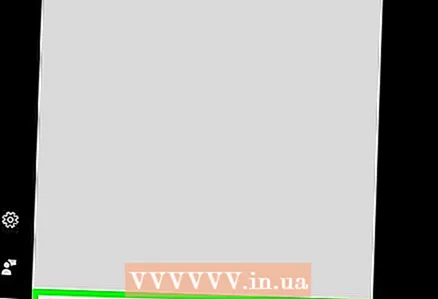 3 Pokrenite Paint 3D. Unesi boja 3d, a zatim kliknite Paint 3D pri vrhu izbornika Start.
3 Pokrenite Paint 3D. Unesi boja 3d, a zatim kliknite Paint 3D pri vrhu izbornika Start. - Za razliku od Microsoft Painta, Paint 3D dostupan je samo na računalima sa sustavom Windows 10.
- Paint 3D prvi je put predstavljen u proljeće 2017. Ako nemate Paint 3D na računalu, ažurirajte Windows 10.
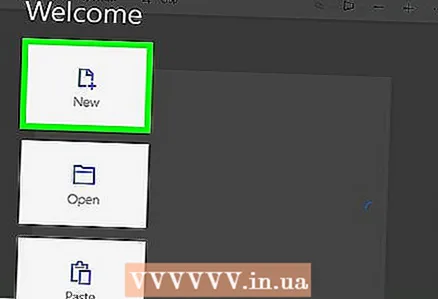 4 Kliknite na Stvoriti. To je pri vrhu prozora.
4 Kliknite na Stvoriti. To je pri vrhu prozora. 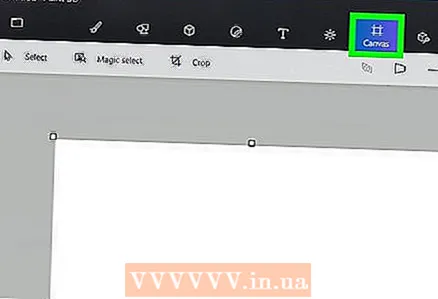 5 Kliknite na Platno. To je kvadratna ikona u gornjem desnom kutu prozora. Otvorit će se desna bočna ploča.
5 Kliknite na Platno. To je kvadratna ikona u gornjem desnom kutu prozora. Otvorit će se desna bočna ploča. 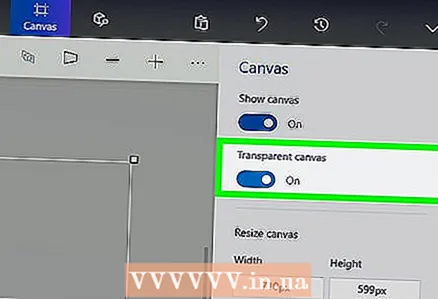 6 Pritisnite bijeli prekidač pored "Prozirno platno"
6 Pritisnite bijeli prekidač pored "Prozirno platno"  . Prekidač postaje plav
. Prekidač postaje plav  - to znači da će platno biti prozirno.
- to znači da će platno biti prozirno. - Ako je prekidač plave boje, platno je već prozirno.
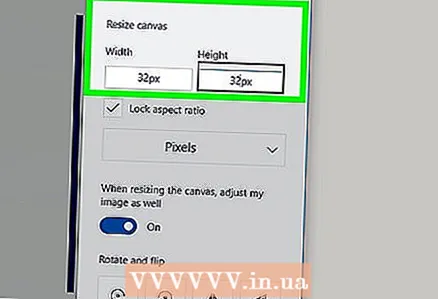 7 Promijenite veličinu platna. U desnom oknu učinite sljedeće:
7 Promijenite veličinu platna. U desnom oknu učinite sljedeće: - Otvorite izbornik "Postotak" i iz njega odaberite "Pikseli".
- Zamijenite vrijednost u polju Širina sa 32.
- Zamijenite vrijednost u polju "Visina" sa 32.
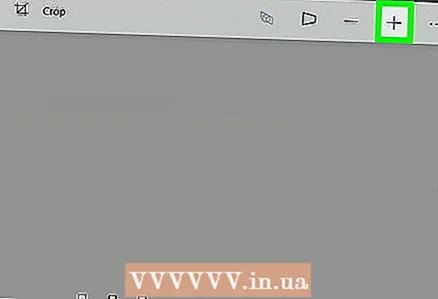 8 Povećajte zaslon. Da biste to učinili, pomaknite klizač u gornjem desnom kutu stranice.
8 Povećajte zaslon. Da biste to učinili, pomaknite klizač u gornjem desnom kutu stranice. 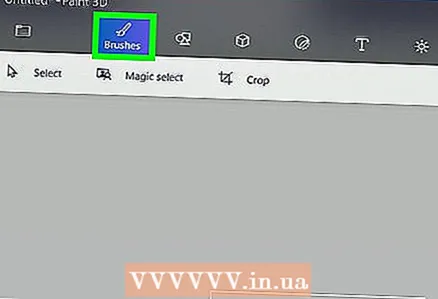 9 Nacrtajte ikonu. Idite na karticu Četke koja je označena ikonom četke pri vrhu prozora, a zatim odaberite četku, boju, promijenite veličinu četke (ako je potrebno), a zatim držite lijevu tipku miša i povucite preko platna za crtanje ikone ...
9 Nacrtajte ikonu. Idite na karticu Četke koja je označena ikonom četke pri vrhu prozora, a zatim odaberite četku, boju, promijenite veličinu četke (ako je potrebno), a zatim držite lijevu tipku miša i povucite preko platna za crtanje ikone ... 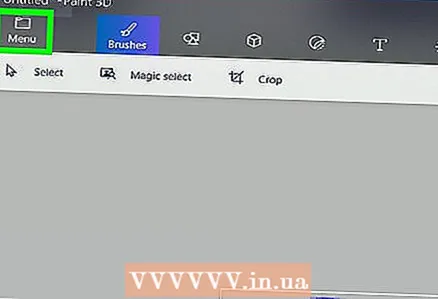 10 Kliknite ikonu "Izbornik". Izgleda kao mapa i nalazi se u gornjem lijevom kutu prozora.
10 Kliknite ikonu "Izbornik". Izgleda kao mapa i nalazi se u gornjem lijevom kutu prozora. 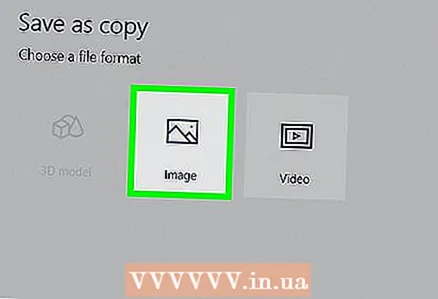 11 Kliknite na Crtanje. To je opcija u glavnom prozoru. Otvorit će se prozor "Spremi kao".
11 Kliknite na Crtanje. To je opcija u glavnom prozoru. Otvorit će se prozor "Spremi kao". 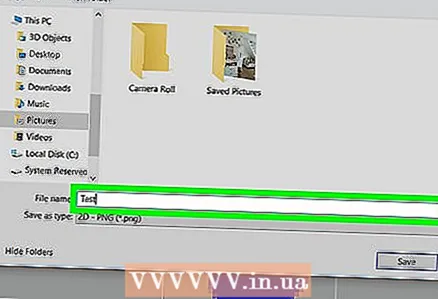 12 Unesite naziv ikone. Učinite to u retku "Naziv datoteke".
12 Unesite naziv ikone. Učinite to u retku "Naziv datoteke". 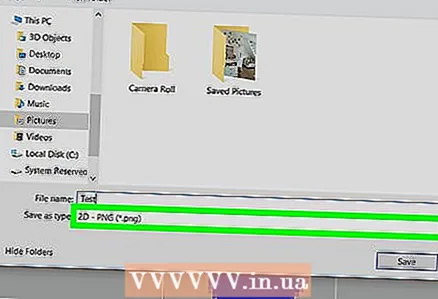 13 Odaberite ispravan format datoteke. Otvorite izbornik Spremi kao vrstu i odaberite 2D - PNG ( *. Png).
13 Odaberite ispravan format datoteke. Otvorite izbornik Spremi kao vrstu i odaberite 2D - PNG ( *. Png). 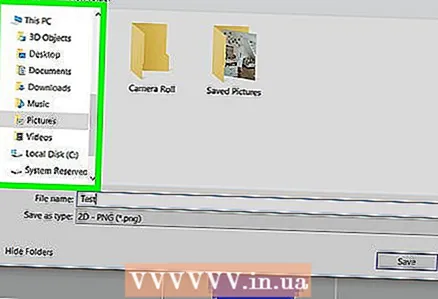 14 Odaberite mapu za spremanje datoteke. Kliknite na mapu (na primjer, Desktop) na lijevoj strani prozora.
14 Odaberite mapu za spremanje datoteke. Kliknite na mapu (na primjer, Desktop) na lijevoj strani prozora.  15 Kliknite na Uštedjeti. Nalazi se u donjem desnom kutu prozora. Projekt će biti spremljen kao PNG slika s prozirnom pozadinom.
15 Kliknite na Uštedjeti. Nalazi se u donjem desnom kutu prozora. Projekt će biti spremljen kao PNG slika s prozirnom pozadinom. 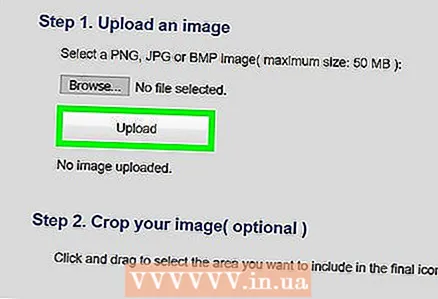 16 Pretvorite sliku u ikonu. Budući da se PNG datoteka ne može koristiti kao ikona, morate je pretvoriti u ikonu pomoću besplatnog mrežnog pretvarača:
16 Pretvorite sliku u ikonu. Budući da se PNG datoteka ne može koristiti kao ikona, morate je pretvoriti u ikonu pomoću besplatnog mrežnog pretvarača: - Idite na http://icoconvert.com/ u web pregledniku računala.
- Pritisnite "Odaberi datoteku".
- Odaberite PNG datoteku i kliknite Otvori.
- Pritisnite Upload.
- Izrežite sliku ako je potrebno, a zatim se pomaknite prema dolje i kliknite Odaberi ništa.
- Pomaknite se prema dolje i kliknite "Pretvori ICO".
- Kliknite vezu Preuzmi svoju ikonu (ikone) kada se pojavi.
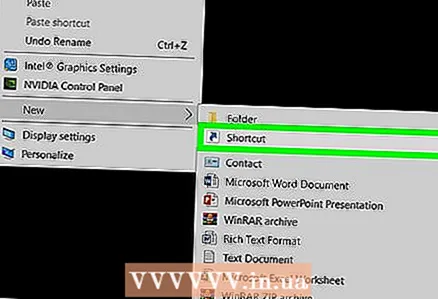 17 Izrađenu ikonu upotrijebite kao prečac. Da biste to učinili, dodijelite ikonu odgovarajućoj prečaci na vašem računalu.
17 Izrađenu ikonu upotrijebite kao prečac. Da biste to učinili, dodijelite ikonu odgovarajućoj prečaci na vašem računalu.
Savjeti
- Većina Windows ikona ima prozirnu pozadinu; potrebno vam je da vidite radnu površinu iza ikone.
Upozorenja
- Nažalost, u Paintu se ne može stvoriti prozirna pozadina.



